
时间:2020-11-03 00:06:31 来源:www.win10xitong.com 作者:win10
win10应用程序并行配置不正确的问题大家有没有发现呢?今天有一个网友就来向小编询问处理办法。想必我们大家以后也可能会遇到win10应用程序并行配置不正确的情况,那我们自己要怎么做呢?只需要一步一步的这样操作:1、开始 - 运行(输入services.msc)- 确定或回车,打开:服务--本地;2、我们在服务(本地)窗口找到:Windows Modules Installer服务,查看是否被禁用就能得到很完美的解决了好了,没有图可能不好理解,下面我们再一起来看看win10应用程序并行配置不正确的完全操作方法。
第一种方法:
第一步:开始 - 运行(输入services.msc)- 确定或回车,打开:服务--本地;
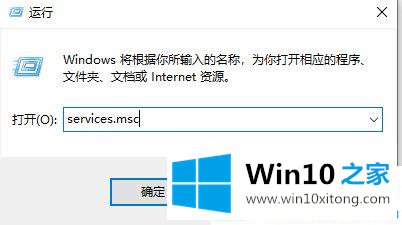
第二步:我们在服务(本地)窗口找到:Windows Modules Installer服务,查看是否被禁用;
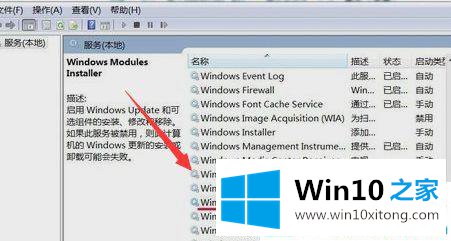
第三步:如果Windows Modules Installer服务被禁用,我们必须把它更改为启用 - 手动,重启计算机,再安装应用程序。
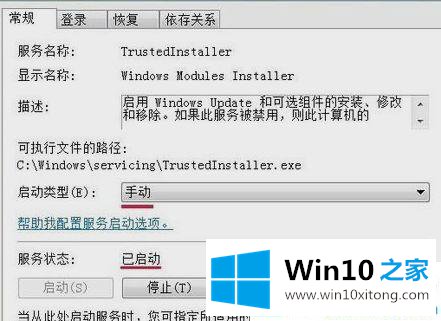
第二种方法:
第一步: 如果还是出现上述错误,那就是我们的系统缺少Microsoft Visual C++ 20XX(运行库)文件;
第二步:打开百度搜索,输入Microsoft Visual C++ 20XX(运行库),再点击:百度一下;

第三步:找到:Microsoft Visual C++ 20XX(运行库)下载网址,下载并安装:Microsoft Visual C++ 20XX(运行库);
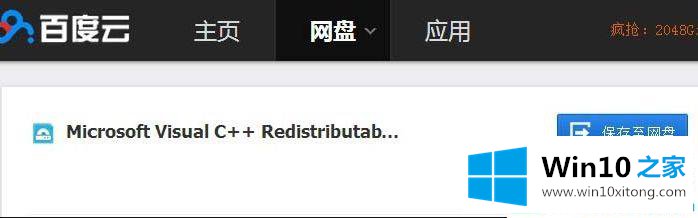
第四步:Microsoft Visual C++ 20XX(运行库)(XX表示:0第五步:0第八步:10)安装完成后,重启计算机,再安装应用程序。
上述就是win10应用程序并行配置不正确的详细解决步骤,遇到一样情况的用户们不用着急,按照小编的方法来解决即可。
有关win10应用程序并行配置不正确的完全操作方法的内容在以上文章中就非常清楚的讲解了,本期的内容就结束了,各位,我们下一次再见。